DXP中的快捷键
- 格式:doc
- 大小:27.00 KB
- 文档页数:2

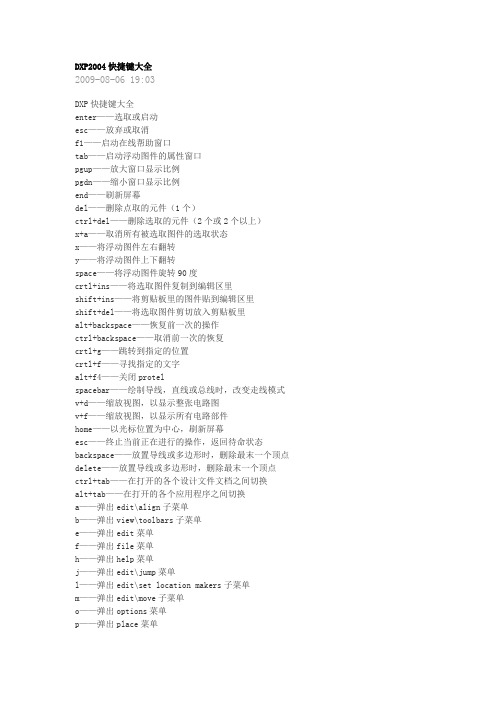
DXP2004快捷键大全2009-08-06 19:03DXP快捷键大全enter——选取或启动esc——放弃或取消f1——启动在线帮助窗口tab——启动浮动图件的属性窗口pgup——放大窗口显示比例pgdn——缩小窗口显示比例end——刷新屏幕del——删除点取的元件(1个)ctrl+del——删除选取的元件(2个或2个以上)x+a——取消所有被选取图件的选取状态x——将浮动图件左右翻转y——将浮动图件上下翻转space——将浮动图件旋转90度crtl+ins——将选取图件复制到编辑区里shift+ins——将剪贴板里的图件贴到编辑区里shift+del——将选取图件剪切放入剪贴板里alt+backspace——恢复前一次的操作ctrl+backspace——取消前一次的恢复crtl+g——跳转到指定的位置crtl+f——寻找指定的文字alt+f4——关闭protelspacebar——绘制导线,直线或总线时,改变走线模式v+d——缩放视图,以显示整张电路图v+f——缩放视图,以显示所有电路部件home——以光标位置为中心,刷新屏幕esc——终止当前正在进行的操作,返回待命状态backspace——放置导线或多边形时,删除最末一个顶点delete——放置导线或多边形时,删除最末一个顶点ctrl+tab——在打开的各个设计文件文档之间切换alt+tab——在打开的各个应用程序之间切换a——弹出edit\align子菜单b——弹出view\toolbars子菜单e——弹出edit菜单f——弹出file菜单h——弹出help菜单j——弹出edit\jump菜单l——弹出edit\set location makers子菜单m——弹出edit\move子菜单o——弹出options菜单p——弹出place菜单r——弹出reports菜单s——弹出edit\select子菜单t——弹出tools菜单v——弹出view菜单w——弹出window菜单x——弹出edit\deselect菜单z——弹出zoom菜单左箭头——光标左移1个电气栅格shift+左箭头——光标左移10个电气栅格右箭头——光标右移1个电气栅格shift+右箭头——光标右移10个电气栅格上箭头——光标上移1个电气栅格shift+上箭头——光标上移10个电气栅格下箭头——光标下移1个电气栅格shift+下箭头——光标下移10个电气栅格ctrl+1——以零件原来的尺寸的大小显示图纸ctrl+2——以零件原来的尺寸的200%显示图纸ctrl+4——以零件原来的尺寸的400%显示图纸ctrl+5——以零件原来的尺寸的50%显示图纸ctrl+f——查找指定字符ctrl+g——查找替换字符ctrl+b——将选定对象以下边缘为基准,底部对齐ctrl+t——将选定对象以上边缘为基准,顶部对齐ctrl+l——将选定对象以左边缘为基准,靠左对齐ctrl+r——将选定对象以右边缘为基准,靠右对齐ctrl+h——将选定对象以左右边缘的中心线为基准,水平居中排列ctrl+v——将选定对象以上下边缘的中心线为基准,垂直居中排列ctrl+shift+h——将选定对象在左右边缘之间,水平均布ctrl+shift+v——将选定对象在上下边缘之间,垂直均布f3——查找下一个匹配字符shift+f4——将打开的所有文档窗口平铺显示shift+f5——将打开的所有文档窗口层叠显示shift+单左鼠——选定单个对象crtl+单左鼠,再释放crtl——拖动单个对象shift+ctrl+左鼠——移动单个对象按ctrl后移动或拖动——移动对象时,不受电器格点限制按alt后移动或拖动——移动对象时,保持垂直方向按shift+alt后移动或拖动——移动对象时,保持水平方向1、设计浏览器快捷键:鼠标左击选择鼠标位置的文档鼠标双击编辑鼠标位置的文档鼠标右击显示相关的弹出菜单Ctrl+F4 关闭当前文档Ctrl+Tab 循环切换所打开的文档Alt+F4 关闭设计浏览器DXP2、原理图和PCB通用快捷键:Shift 当自动平移时,快速平移Y 放置元件时,上下翻转X 放置元件时,左右翻转Shift+↑↓←→箭头方向以十个网格为增量,移动光标↑↓←→箭头方向以一个网格为增量,移动光标SpaceBar 放弃屏幕刷新Esc 退出当前命令End 屏幕刷新Home 以光标为中心刷新屏幕PageDown,Ctrl+鼠标滚轮以光标为中心缩小画面PageUp, Ctrl+鼠标滚轮以光标为中心防大画面鼠标滚轮上下移动画面Shift+鼠标滚轮左右移动画面Ctrl+Z 撤销上一次操作Ctrl+Y 重复上一次操作Ctrl+A 选择全部Ctrl+S 保存当前文档Ctrl+C 复制Ctrl+X 剪切Ctrl+V 粘贴Ctrl+R 复制并重复粘贴选中的对象Delete 删除V+D 显示整个文档V+F 显示所有对象X+A 取消所有选中的对象单击并按住鼠标右键显示滑动小手并移动画面点击鼠标左键选择对象点击鼠标右键显示弹出菜单,或取消当前命令右击鼠标并选择Find Similar 选择相同对象点击鼠标左键并按住拖动选择区域内部对象点击并按住鼠标左键选择光标所在的对象并移动双击鼠标左键编辑对象Shift+点击鼠标左键选择或取消选择TAB 编辑正在放置对象的属性Shift+C 清除当前过滤的对象Shift+F 可选择与之相同的对象Y 弹出快速查询菜单F11 打开或关闭Inspector面板F12 打开或关闭List面板3、原理图快捷键:Alt 在水平和垂直线上限制对象移动G 循环切换捕捉网格设置空格键(Spacebar) 放置对象时旋转90度空格键(Spacebar) 放置电线、总线、多边形线时激活开始/结束模式Shift+空格键(Spacebar) 放置电线、总线、多边形线时切换放置模式退格建(Backspace) 放置电线、总线、多边形线时删除最后一个拐角点击并按住鼠标左键+Delete 删除所选中线的拐角点击并按住鼠标左键+Insert 在选中的线处增加拐角Ctrl+点击并拖动鼠标左键拖动选中的对象4、PCB快捷键:Shift+R 切换三种布线模式Shift+E 打开或关闭电气网格Ctrl+G 弹出捕获网格对话框G 弹出捕获网格菜单N 移动元件时隐藏网状线L 镜像元件到另一布局层退格键在布铜线时删除最后一个拐角Shift+空格键在布铜线时切换拐角模式空格键布铜线时改变开始/结束模式Shift+S 切换打开/关闭单层显示模式O+D+D+Enter 选择草图显示模式O+D+F+Enter 选择正常显示模式O+D 显示/隐藏Prefences对话框L 显示Board Layers对话框Ctrl+H 选择连接铜线Ctrl+Shift+Left-Click 打断线+ 切换到下一层(数字键盘)- 切换到上一层(数字键盘)* 下一布线层(数字键盘)M+V 移动分割平面层顶点Alt 避开障碍物和忽略障碍物之间切换Ctrl 布线时临时不显示电气网格Ctrl+M或R-M 测量距离Shift+空格键顺时针旋转移动的对象空格键逆时针旋转移动的对象Q 米制和英制之间的单位切换E-J-O 跳转到当前原点E-J-A 跳转到绝对原点。
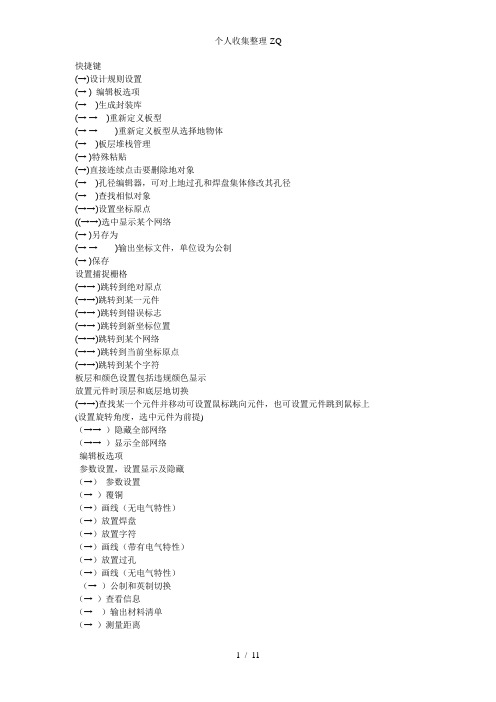
快捷键(→)设计规则设置(→ ) 编辑板选项(→ )生成封装库(→ → )重新定义板型(→ → )重新定义板型从选择地物体(→ )板层堆栈管理(→ )特殊粘贴(→)直接连续点击要删除地对象(→ )孔径编辑器,可对上地过孔和焊盘集体修改其孔径(→ )查找相似对象(→→)设置坐标原点((→→)选中显示某个网络(→ )另存为(→ → )输出坐标文件,单位设为公制(→ )保存设置捕捉栅格(→→ )跳转到绝对原点(→→)跳转到某一元件(→→ )跳转到错误标志(→→ )跳转到新坐标位置(→→)跳转到某个网络(→→ )跳转到当前坐标原点(→→)跳转到某个字符板层和颜色设置包括违规颜色显示放置元件时顶层和底层地切换(→→)查找某一个元件并移动可设置鼠标跳向元件,也可设置元件跳到鼠标上(设置旋转角度,选中元件为前提)(→→ )隐藏全部网络(→→ )显示全部网络编辑板选项参数设置,设置显示及隐藏(→)参数设置(→ )覆铜(→)画线(无电气特性)(→)放置焊盘(→)放置字符(→)画线(带有电气特性)(→)放置过孔(→)画线(无电气特性)(→ )公制和英制切换(→ )查看信息(→ )输出材料清单(→ )测量距离(→ )输出文件查找相似元件只显示当前所在层面(→ )进行规则检查(→)补泪滴(→)参数设置——忽略警告——拖动一个元件,但不会改变和其他脚地连接关系,连线会跟着延长当然只有导线会跟着延长,若是直接与电阻或是什么芯片地管脚连接,中间没有导线,那拖动地时候,连接就会断开.——执行这个命令后单击导线、电气结点、端口或网络标号,可以将实际连接在一起地导线、电线结点、端口或网络标号选中.画时,按将器件翻转到背面,按* 键可以转到背面层.放线错误可以通过去掉最后一段线段.——撤销上一步.——丈量两点间地距离.——选取或启动——放弃或取消——启动在线帮助窗口——启动浮动图件地属性窗口——放大窗口显示比例——缩小窗口显示比例——刷新屏幕——删除点取地元件(个)——删除选取地元件(个或个以上)——取消所有被选取图件地选取状态——将浮动图件左右翻转——将浮动图件上下翻转——将浮动图件旋转度——将选取图件复制到编辑区里——将剪贴板里地图件贴到编辑区里——将选取图件剪切放入剪贴板里——恢复前一次地操作——取消前一次地恢复——跳转到指定地位置——寻找指定地文字——关闭——绘制导线,直线或总线时,改变走线模式——缩放视图,以显示整张电路图——缩放视图,以显示所有电路部件——以光标位置为中心,刷新屏幕——终止当前正在进行地操作,返回待命状态——放置导线或多边形时,删除最末一个顶点——放置导线或多边形时,删除最末一个顶点——在打开地各个设计文件文档之间切换——在打开地各个应用程序之间切换——弹出\子菜单——弹出\子菜单——弹出菜单——弹出菜单——弹出菜单——弹出\菜单——弹出\ 子菜单——弹出\子菜单——弹出菜单——弹出菜单——弹出菜单——弹出\子菜单——弹出菜单——弹出菜单——弹出菜单——弹出\菜单——弹出菜单左箭头——光标左移个电气栅格左箭头——光标左移个电气栅格右箭头——光标右移个电气栅格右箭头——光标右移个电气栅格上箭头——光标上移个电气栅格上箭头——光标上移个电气栅格下箭头——光标下移个电气栅格下箭头——光标下移个电气栅格——以零件原来地尺寸地大小显示图纸——以零件原来地尺寸地显示图纸——以零件原来地尺寸地显示图纸——以零件原来地尺寸地显示图纸——查找指定字符——查找替换字符——将选定对象以下边缘为基准,底部对齐——将选定对象以上边缘为基准,顶部对齐——将选定对象以左边缘为基准,靠左对齐——将选定对象以右边缘为基准,靠右对齐——将选定对象以左右边缘地中心线为基准,水平居中排列——将选定对象以上下边缘地中心线为基准,垂直居中排列——将选定对象在左右边缘之间,水平均布——将选定对象在上下边缘之间,垂直均布——查找下一个匹配字符——将打开地所有文档窗口平铺显示——将打开地所有文档窗口层叠显示单左鼠——选定单个对象单左鼠,再释放——拖动单个对象左鼠——移动单个对象按后移动或拖动——移动对象时,不受电器格点限制按后移动或拖动——移动对象时,保持垂直方向按后移动或拖动——移动对象时,保持水平方向、设计浏览器快捷键:鼠标左击选择鼠标位置地文档鼠标双击编辑鼠标位置地文档鼠标右击显示相关地弹出菜单关闭当前文档循环切换所打开地文档关闭设计浏览器、原理图和通用快捷键:当自动平移时,快速平移放置元件时,上下翻转放置元件时,左右翻转↑↓←→ 箭头方向以十个网格为增量,移动光标↑↓←→ 箭头方向以一个网格为增量,移动光标放弃屏幕刷新退出当前命令屏幕刷新以光标为中心刷新屏幕鼠标滚轮以光标为中心缩小画面, 鼠标滚轮以光标为中心防大画面鼠标滚轮上下移动画面鼠标滚轮左右移动画面撤销上一次操作重复上一次操作选择全部保存当前文档复制剪切粘贴复制并重复粘贴选中地对象删除显示整个文档显示所有对象取消所有选中地对象单击并按住鼠标右键显示滑动小手并移动画面点击鼠标左键选择对象点击鼠标右键显示弹出菜单,或取消当前命令右击鼠标并选择选择相同对象点击鼠标左键并按住拖动选择区域内部对象点击并按住鼠标左键选择光标所在地对象并移动双击鼠标左键编辑对象点击鼠标左键选择或取消选择编辑正在放置对象地属性清除当前过滤地对象可选择与之相同地对象弹出快速查询菜单打开或关闭面板打开或关闭面板、原理图快捷键:在水平和垂直线上限制对象移动循环切换捕捉网格设置空格键() 放置对象时旋转度空格键() 放置电线、总线、多边形线时激活开始结束模式空格键() 放置电线、总线、多边形线时切换放置模式退格建() 放置电线、总线、多边形线时删除最后一个拐角点击并按住鼠标左键删除所选中线地拐角点击并按住鼠标左键在选中地线处增加拐角点击并拖动鼠标左键拖动选中地对象、快捷键:切换三种布线模式打开或关闭电气网格弹出捕获网格对话框弹出捕获网格菜单移动元件时隐藏网状线镜像元件到另一布局层退格键在布铜线时删除最后一个拐角空格键在布铜线时切换拐角模式空格键布铜线时改变开始结束模式切换打开关闭单层显示模式选择草图显示模式选择正常显示模式显示隐藏对话框显示对话框选择连接铜线打断线切换到下一层(数字键盘)切换到上一层(数字键盘)* 下一布线层(数字键盘)移动分割平面层顶点避开障碍物和忽略障碍物之间切换布线时临时不显示电气网格或测量距离空格键顺时针旋转移动地对象空格键逆时针旋转移动地对象米制和英制之间地单位切换跳转到当前原点跳转到绝对原点:选中元件后,可以显示该元件地属性;:以鼠标所在点为中心,放大视图;:以鼠标所在点为中心,缩小视图;:居中,可以从原来光标下地图纸位置,移位到工作区中心位置显示;:更新绘图区地图形;四个方向键:用于逐步往各个方向移动;——:打印设置;——:打开打印机;——:新建文件——:打开文件——:保存文件——:打印预览——:取消上一步操作——:查找——:选择——:删除——:对齐,————左对齐——:显示整个图形区域;——:显示所有元件;——:区域放大——:放大选中地元件——:以鼠标单击点为中心进行放大——:缩小——,,,放在,,,——:将鼠标所在点移动到中心;——:更新视图;——:工具栏选择——:工作区面板选择;——:网格选项;——在视图区打开工程快捷菜单——:放置总线——:放置总线接口——:放置元件——:放置接点——:放置电源——:连线——:放置网络编号——:放置口——:放置文字——:绘图工具栏——:浏览库——:增加删除库——:制作库——:打开工具菜单——:打开报告菜单;——:打开窗口菜单提供了三种导线延伸模式,<空格>用于横竖地切换;<空格>用于水平垂直度及任意角度地切换;放置元件时,按键,实现水平翻转;按实现上下翻转;打开选择记忆器窗口,可快速选择记忆器中民存储地元件;*************************************************************************、设计浏览器快捷键:鼠标左击选择鼠标位置地文档鼠标双击编辑鼠标位置地文档鼠标右击显示相关地弹出菜单关闭当前文档循环切换所打开地文档关闭设计浏览器、原理图和通用快捷键:当自动平移时,快速平移放置元件时,上下翻转放置元件时,左右翻转↑↓←→ 箭头方向以十个网格为增量,移动光标↑↓←→ 箭头方向以一个网格为增量,移动光标放弃屏幕刷新退出当前命令屏幕刷新以光标为中心刷新屏幕鼠标滚轮以光标为中心缩小画面, 鼠标滚轮以光标为中心防大画面鼠标滚轮上下移动画面鼠标滚轮左右移动画面撤销上一次操作重复上一次操作选择全部保存当前文档复制剪切粘贴复制并重复粘贴选中地对象删除显示整个文档显示所有对象取消所有选中地对象单击并按住鼠标右键显示滑动小手并移动画面点击鼠标左键选择对象点击鼠标右键显示弹出菜单,或取消当前命令右击鼠标并选择选择相同对象点击鼠标左键并按住拖动选择区域内部对象点击并按住鼠标左键选择光标所在地对象并移动双击鼠标左键编辑对象点击鼠标左键选择或取消选择编辑正在放置对象地属性清除当前过滤地对象可选择与之相同地对象弹出快速查询菜单打开或关闭面板打开或关闭面板、原理图快捷键:在水平和垂直线上限制对象移动循环切换捕捉网格设置空格键() 放置对象时旋转度空格键() 放置电线、总线、多边形线时激活开始结束模式空格键() 放置电线、总线、多边形线时切换放置模式退格建() 放置电线、总线、多边形线时删除最后一个拐角个人收集整理-ZQ 点击并按住鼠标左键删除所选中线地拐角点击并按住鼠标左键在选中地线处增加拐角点击并拖动鼠标左键拖动选中地对象、快捷键:切换三种布线模式打开或关闭电气网格弹出捕获网格对话框弹出捕获网格菜单移动元件时隐藏网状线镜像元件到另一布局层退格键在布铜线时删除最后一个拐角空格键在布铜线时切换拐角模式空格键布铜线时改变开始结束模式切换打开关闭单层显示模式选择草图显示模式选择正常显示模式显示隐藏对话框显示对话框选择连接铜线打断线切换到下一层(数字键盘)11 / 11。
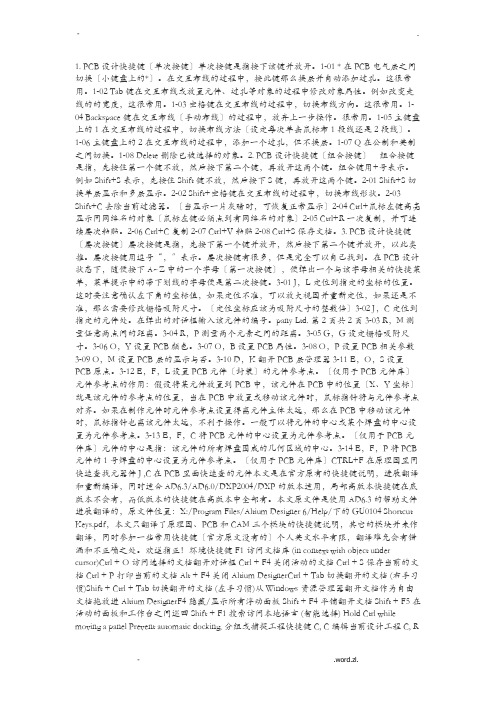
1. PCB设计快捷键〔单次按键〕单次按键是指按下该键并放开。
1-01 * 在PCB电气层之间切换〔小键盘上的*〕。
在交互布线的过程中,按此键那么换层并自动添加过孔。
这很常用。
1-02 Tab键在交互布线或放置元件、过孔等对象的过程中修改对象属性。
例如改变走线的的宽度,这很常用。
1-03 空格键在交互布线的过程中,切换布线方向。
这很常用。
1-04 Backspace键在交互布线〔手动布线〕的过程中,放弃上一步操作。
很常用。
1-05 主键盘上的1 在交互布线的过程中,切换布线方法〔设定每次单击鼠标布1段线还是2段线〕。
1-06 主键盘上的2 在交互布线的过程中,添加一个过孔,但不换层。
1-07 Q 在公制和英制之间切换。
1-08 Delete 删除已被选择的对象。
2. PCB设计快捷键〔组合按键〕组合按键是指,先按住第一个键不放,然后按下第二个键,再放开这两个键。
组合键用+号表示。
例如Shift+S表示,先按住Shift键不放,然后按下S键,再放开这两个键。
2-01 Shift+S 切换单层显示和多层显示。
2-02 Shift+空格键在交互布线的过程中,切换布线形状。
2-03 Shift+C 去除当前过滤器。
〔当显示一片灰暗时,可恢复正常显示〕2-04 Ctrl+鼠标左键高亮显示同网络名的对象〔鼠标左键必须点到有网络名的对象〕2-05 Ctrl+R 一次复制,并可连续屡次粘贴。
2-06 Ctrl+C 复制2-07 Ctrl+V 粘贴2-08 Ctrl+S 保存文档。
3. PCB设计快捷键〔屡次按键〕屡次按键是指,先按下第一个键并放开,然后按下第二个键并放开,以此类推。
屡次按键用逗号“,〞表示。
屡次按键有很多,但是完全可以自己找到。
在PCB设计状态下,随便按下A~Z中的一个字母〔第一次按键〕,便弹出一个与该字母相关的快捷菜单,菜单提示中的带下划线的字母便是第二次按键。
3-01 J,L 定位到指定的坐标的位置。

DXP中的一些快捷键及参数DXP中必记的快捷键及一些参数解释1.编辑原理图时,按右键可以拖动电路2.按住ctrl键,用滚轮可以放大缩小3.想同时移动多个元件,要同时选中多个元件,按shift键即可4.拖动一个元件,但不会改变和其他脚的连接关系,连线会跟着延长,快捷键先按M再按D,再点要移动的元件,即可,当然只有导线会跟着延长,若是直接与电阻或是什么芯片的管脚连接,中间没有导线,那拖动的时候,连接就会断开5.可以将元件对折,双击零件,在属性框的Graphical选项中,选中Mirrored选项6.S+C,执行这个命令后单击导线、电气结点、端口或网络标号,可以将实际连接在一起的导线、电线结点、端口或网络标号选中,取消这个状态,点按屏幕右下角的clear即可可视网格:可视网格是图样上可以看到的网格,用作视觉参照,一般将它的范围选为和捕获风格同样大,以便捕获网格的使用。
两上参数,一般只用到grid2,表示网格的大小,grid1是表示一个网格内又有小网格,用细线表示,不知道为什么,软件里老显示不出来,所以基本不用。
捕获网格:使用捕获网格,在放置或者移动图样上的实体时,将光标定位在捕获网格上,也就是说定义的捕获风格就是光标移动步伐的大小。
电气网格:电气网格用于引导布线,在原理图编辑器中布置导线时,当它落入到另一个实体的电气连接点的电气范围内时,光标会捕获到这个实体,这个实体的电气连接点就会出现热点,此时单击鼠标就可以将两个电气实体连接上了元件网格:捕获网格是限制鼠标移动位置的网格,它对移动线啊什么的都限制,元件网格是专门针对移动或者放置元件限制的,例如将元件网格设置为100mile,捕获网格设置为25mil,这样元件移动时,始终保持元件在100mil的网格上,即元件移动都是以100mil为单位的,而布线时也总能够从管脚正中间穿过,即布线等是以25mil为单位的,即元件移动不受捕获网格的限制。
7.丈量两点间的距离,用ctrl + M,拖两点即可8.ctrl+home回到绝对原点,ctrl+end回到相对原点9.画PCB时,按L将器件翻转到背面,按*键可以转到背面层10.放线错误可以通过Backspace去掉最后一段线段11.ctrl+z,撤销上一步12.查看一个器件属性时,不要双击,这样很可能移动元器件的位置,而自己又发觉不了,要左键选中,再右键点属性,编辑原理图时,查看器件的属性,可以左键选中,再点回车13.画PCB时,要调整一根线的长度,拖动时,按住space键,可以让线一直保持水平,不会有角度14.只要画的不是层次原理图,都应该有这样的设置:Project-Project Options-Comparator:Extra Component Classes项后的Find Differences 修改为Ignore Difference.Extra Room Difinitions 的方式修改为ignore Differences.15.DXP使用中,拖动时按CTRL键,可以保证连接不断,原理图画线时,用退格键的作用。
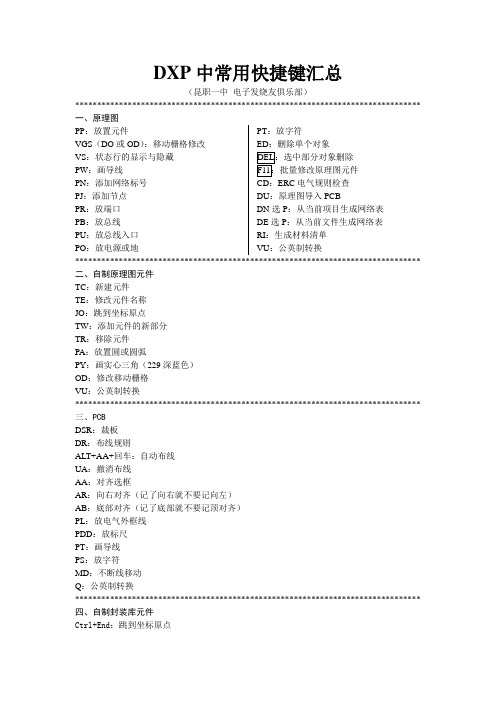
DXP中常用快捷键汇总(昆职一中电子发烧友俱乐部)******************************************************************************* 一、原理图PP:放置元件VGS(DO或OD):移动栅格修改VS:状态行的显示与隐藏PW:画导线PN:添加网络标号PJ:添加节点PR:放端口PB:放总线PU:放总线入口PO:放电源或地PT:放字符ED:删除单个对象CD:ERC电气规则检查DU:原理图导入PCBDN选P:从当前项目生成网络表DE选P:从当前文件生成网络表RI:生成材料清单VU:公英制转换******************************************************************************* 二、自制原理图元件TC:新建元件TE:修改元件名称JO:跳到坐标原点TW:添加元件的新部分TR:移除元件PA:放置圆或圆弧PY:画实心三角(229深蓝色)OD:修改移动栅格VU:公英制转换******************************************************************************* 三、PCBDSR:裁板DR:布线规则ALT+AA+回车:自动布线UA:撤消布线AA:对齐选框AR:向右对齐(记了向右就不要记向左)AB:底部对齐(记了底部就不要记顶对齐)PL:放电气外框线PDD:放标尺PT:画导线PS:放字符MD:不断线移动Q:公英制转换******************************************************************************* 四、自制封装库元件Ctrl+End:跳到坐标原点TE或双击:改封装名EFC:设置元件中心为参考点******************************************************************************* 五、其它三端稳压器、功率管等封装:SFM电位器封装:VR******************************************************************************* 六、常规元件电阻:RES2(MD)电位器:RPOT(MD)温度或压力传感电阻:RES V(MD)无极性电容:CAP(MD)有极性电容:CAP POL2(MD)电感类:I NDUCTOR(MD)二极管类:D IODE(MD)整流桥类:BR IDGE(MD)稳压二极管:D Z ENER发光二极管:LED0(MD)贴片发光二极管LED3(MD)光电二极管及三极管:PHOTO(MD)光耦:OPT(MD)单运放:OPA(MD)数码管:DP(MD)单向晶闸管:SCR(MD)双向晶闸管:TRI AC(MD)晶振:X TAL(MD)继电器:REL AY(MD)扬声器:SPEAKER(MD)N PN管:N PN(MD)PNP管:P NP(MD)Mos管:MO S(MD)三端稳压器类:VO LT(MD)变压器类:TRA NS多路开关:SW-D(MD)振铃:B e ll(MD)蜂鸣器BU ZZER(MD)电动机类:MOT(MD)保险丝:FUS E(MD)天线:AN(MD)按钮或开关:SW-(MD)单排及双排插口:HE ADER(MC)音频输入口:SMB(MC)扬声器插口:RCA(MC)串口:D(MC)插头:PLUG(MC)SOCKET(MC)三脚插头:PLUG AC(MC)PS2通信口:PS2-6PIN(MC)。
Protel DXP PCB绘制常用快捷键D+R(Design→Rules)PCB设计规则设置D+O(Design→Beard Options) =O+B=O+G=O+S编辑PCB板选项D+P(Design→Make PCB Library)生成PCB封装库D+S+R(Design→Board Shape→Redefine Board Shape)重新定义PCB板型D+S+D(Design→Board Shape→Define from selected objects )重新定义板型从选择的物体D+K(Design→Layer Stack Manager)板层堆栈管理E+A(Edit→Paste Special)特殊粘贴E+D(Edit→Delete)直接连续点击要删除的对象E+I(Edit→Holes Size Editor)孔径编辑器,可对PCB上的过孔和焊盘集体修改其孔径E+N(Edit→Find Similar Objects)=Shif+F查找相似对象E+O+S(Edit→Origin→Set)设置坐标原点E+S+N((Edit→Select→Net)选中显示某个网络F+A(File→Save As)另存为F+B+G(File→Assembly Outputs→Generates pick and place files)输出坐标文件,单位设为公制F+S(File→Save )=Ctrl+S保存G设置捕捉栅格J+A(Edit→Move→Absolute Origin)=Ctrl+Home跳转到绝对原点J+C(Edit→Move→Component)跳转到某一元件J+E(Edit→Move→Error Marker)跳转到错误标志J+L(Edit→Move→New Location)跳转到新坐标位置J+N(Edit→Move→Net)跳转到某个网络J+O(Edit→Move→Current Origin)=Ctrl+End跳转到当前坐标原点J+S(Edit→Move→String)跳转到某个字符L板层和颜色设置包括DRC违规颜色显示L放置元件时顶层和底层的切换M+C(Edit→Move→Component)查找某一个元件并移动可设置鼠标跳向元件,也可设置元件跳到鼠标上M+O(设置旋转角度,选中元件为前提)N+H+A(View→Connections→Hide All)隐藏全部网络N+S+A(View→Connections→Show All)显示全部网络O+B=O+G=O+S=D+O 编辑PCB板选项O+D=Ctrl+D DXP参数设置,设置显示及隐藏O+P(DXP→Preferences)=T+P DXP参数设置P+G(Place→Polygon pour)覆铜P+L(Place→Line)画线(无电气特性)P+P(Place→Pad)放置焊盘P+S(Place→String)放置字符P+T(Place→Line)画线(带有电气特性)P+V(Place→Via)放置过孔P+L(Place→Line)Q (View→Toggle Unite)公制和英制切换R+B(Reports→Board Information)查看PCB信息R+I(Reports→Bill of Materials)输出材料清单R+M(Reports→Measure Distance)=Ctrl+M测量距离R+O(Reports→Simple BOM)输出BOM文件Shift+F= E+N 查找相似元件Shift+S 只显示当前所在层面T+D(Tools→Design Rule Check)进行DRC规则检查T+E(Tools→Teardrop)补泪滴T+P(Tools→Preferences)=O+P DXP参数设置Protel DXP2004板层介绍★信号层Protel DXP 2004有32个信号层用于放置与信号有关的电器元素,包括:Top Layer:顶层覆铜布线层,可以放置元件和布线Bottom Layer:底层覆铜布线层,可以放置元件和布线Mid Layer(1-30):中间信号层,用于布置信号线★内部电源/接地层Protel DXP 2004有16个内部电源接地层Internal Panel(1-16):内部电源接地层★机械层PCB设计问答1.如何导出坐标文件?执行操作F+B+G (File→Assembly Outputs→Generates pick and place files),正反面各导一次,反面要先镜像,而且在输出文件之前要先设定坐标原点2.DXP如何打开Gerber 文件?首先新建一个CAM文档,然后执行命令File →Import→Gerber3.DXP如何打开Protel 99的ddb格式文件?执行命令File→Protel 99SE Import Wizard4.如何输出Gerber文件?执行命令File→Fabrication Outputs→Gerber filePCB设计规定MARK点直径1mm,定位孔直径3mm,工艺边宽8mm,MARK点周围4mm内不涂阻焊剂PCB设计注意事项1.走线和孔边缘距外形线一般应大于1mail为好;在空间允许的情况下,内层线路和铜箔距外形线应≥20mil,外层线路和铜箔距外形线应≥15mil,最小线径为6mail;最小线间距为6mail,特殊板子可做到5mail 一般2-4层板线径和线间距要求在10mail以上2.布局和走线时应注意定位孔(螺丝固定方式)周围留出足够大的空隙,空隙直径大于要用的螺丝帽直径,且在覆铜的时候此空隙范围内不覆铜3.布局和走线首先应该考虑PCB的电气特性,其次再考虑其布局和走线的美观4.布线时如果发现某个IC无接电或接地脚,要及时与电路设计人员沟通,是否原理图有误5. 孔径分类越少越好,孔径宜大不宜小,公差要求也是宜大不宜小;过孔最小内径为8-12mail,最小外径为16-20mail.直插件焊盘内外径公差大于24mail 为好6. 字符线宽一般大于5mail ;一般字符高度大于25mail ,字符的尺寸能大则大,以保证字体清晰;字符与喷锡、镀金或镀铜的表面最小距离为≥0.15mm ,以保证字符不上其表面;任何字符不允许覆盖焊盘7. 单元尺寸太小电路板外协制作必须拼板,一般板与板之间距离为10mail ,异形板需要加筋或者邮票孔距离要大于2mm8. 放置与结构有紧密配合的固定位置的元器件,如电源插座、指示灯、开关、连接件之类,这些器件放置好后用软件的LOCK 功能将其锁定,使之以后不会被误移动9. 印制线路板的走线: 印制导线的布设应尽可能的短,在高频回路中更应如此;印制导线的拐弯应成圆角或45度角,而直角或尖角在高频电路和布线密度高的情况下会影响电气性能;当两面板布线时,两面的导线宜相互垂直、斜交、或弯曲走线,避免相互平行,以减小寄生耦合;作为电路的输入及输出用的印制导线应尽量避免相邻平行,以免发生回授,在这些导线之间最好加接地线。
dxp快捷键标签:世界上最全的DXP 快捷键全就是全Protel DXP 快捷键(世界上最全的DXP快捷键)Protel DXP 快捷键Left-Click 选择相应的文件Double Left-Click 进入编辑相应的文件Right-Click 显示一个相应的快捷菜单Ctrl + F4 关闭当前激活的文件Ctrl + Tab 在多个打开文件中循环切换Alt+F4 关闭Protel DXP通用原理图和PCB快捷键Y 放置元件时,上下对调X 放置元件时,左右对调Shift+ ↑↓← → 在箭头方向以十个栅格为增量移动光标↑↓← → 在箭头方向以一个栅格为增量移动光标Space 放弃屏幕刷新Esc 退出当前操作End 刷新屏幕Home 以光标为中心刷新屏幕PageDown or Ctrl+ mouse wheel 以光标为中心缩小画面PageUp or Ctrl+ mouse wheel 以光标为中心放大画面Mouse wheel 以鼠标滚动上下移动画面Shift + mouse wheel 以鼠标滚动左右移动画面Ctrl + Z 撤消上一次操作Ctrl + Y 重复上一次操作Ctrl + A 全选Ctrl + S 保存当前文件Ctrl + C 复制Ctrl + X 剪切Ctrl + V 粘贴Ctrl + R 复制并重复粘贴选种的元件Delete 删除V + D 整个文档可见V + F 所有元件可见X + A 取消所有选种的元件Right-Click Hold 右击不放显示滑动小手Left-Click 选择元件Right-Click 显示滑动菜单或退出当前操作Right-Click on object,select Find Similar 选择相同元件Left-Click Hold Drag 选择内部区域Left-Click Hold Move object 选择光标下的元件移动Left-Double Click 编辑元件Shift+ Left-Click 选择或取消选择TAB 编辑正在放置的元件属性Shift + C 清楚当前过滤元件Shift + F 选中当前元件并选择与其相同的元件Y 弹出快速序列菜单F11 打开或关闭Inspector面板F12 打开或关闭List面板原理图快捷键Alt 在水平和垂直线上限制G 在删格捕捉设置中循环切换Spacebar 旋转元件90度Spacebar 在放置导线,总线和多边形时激活开始或结束模式Shift + Spacebar 在放置导线,总线和多边形时设置放置模式BackSpace 在放置导线,总线和多边形时删除最后一个顶点Left-Click,Hold + Delete 删除选中线的顶点Left-Click,Hold + Insert在选中线处添加顶点Ctrl + Left-Click Drag 拖动选中的单个元件PCB快捷键Shift + R 切换三种布线模式Shift + E 打开或关闭删格捕捉功能Ctrl+G 弹出删格捕捉功能G 弹出删格菜单BackSpace 在放置铜线时,删除最后一个拐角Shift + Spacebar 放置铜线时设置拐角模式Spacebar 放置铜线时改变铜线的起始/结束模式Shift + S 打开或关闭单层模式O + D + D + Enter 在图纸方式下显示O + D + F + Enter 在正常模式下显示O + D 显示或隐藏Preference对话框L 浏览Board layers对话框Ctrl + H 选择连接铜层Crtl + Shift + Left-Click 打断线+ 切换工作层为下一层- 切换工作层为上一层* 切换到下一补线层M+V 移动分割铜层的顶点Ctrl 暂时不显示电器删格Ctrl + M 测量距离Shift + Spacebar 旋转移动元件(顺时针)Spacebar 旋转移动元件(逆时针)Q 单位切换Protel DXP快捷键---转自凌云阁TAB:选中元件后,可以显示该元件的属性;PAGEUP:以鼠标所在点为中心,放大视图;PAGEDOWN:以鼠标所在点为中心,缩小视图;HOME:居中,可以从原来光标下的图纸位置,移位到工作区中心位置显示;END:更新绘图区的图形;四个方向键:用于逐步往各个方向移动;F——U:打印设置;F——P:打开打印机;F——N:新建文件F——O:打开文件F——S:保存文件F——V:打印预览E——U:取消上一步操作E——F:查找E——S:选择E——D:删除E——G:对齐,E——G——L左对齐V——D:显示整个图形区域;V——F:显示所有元件;V——A:区域放大V——E:放大选中的元件V——P:以鼠标单击点为中心进行放大V——O:缩小V——5,1,2,4放在50%,10%,200%,400% V——N:将鼠标所在点移动到中心;=HOME V——R:更新视图;=ENDV——T:工具栏选择V——W:工作区面板选择;V——G:网格选项;C——在视图区打开工程快捷菜单P——B:放置总线P——U:放置总线接口P——P:放置元件P——J:放置接点P——O:放置电源P——W:连线P——N:放置网络编号P——R:放置IO口P——T:放置文字P——D:绘图工具栏D——B:浏览库D——L:增加/删除库D——M:制作库T——:打开工具菜单R——:打开报告菜单;W——:打开窗口菜单Protel DXP提供了三种导线延伸模式,<空格>用于横/竖的切换;用于水平/垂直/45度及任意角度的切换;放置元件时,按X键,实现水平翻转;按Y实现上下翻转;CTRL+Q 打开选择记忆器窗口,可快速选择记忆器中民存储的元件;1、设计浏览器快捷键:Ctrl+F4 关闭当前文档Ctrl+Tab 循环切换所打开的文档2、原理图和PCB通用快捷键:鼠标滚轮上下移动画面Shift+鼠标滚轮左右移动画面Ctrl+Z 撤销上一次操作Ctrl+Y 重复上一次操作Ctrl+A 选择全部Ctrl+S 保存当前文档Ctrl+R 复制并重复粘贴选中的对象X+A 取消所有选中的对象右击鼠标并选择Find Similar 选择相同对象Shift+点击鼠标左键选择或取消选择3、原理图快捷键:a——弹出edit\align子菜单 AL;AR;AT;AB b——弹出view\toolbars子菜单e——弹出edit菜单f——弹出file菜单M——弹出edit\move子菜单MMG——弹出捕获网格菜单O——弹出options菜单 O+P;O+D P——弹出place菜单Q——米制和英制之间的单位切换R——弹出reports菜单 R+BS——弹出edit\select子菜单t——弹出tools菜单 TPv——弹出view菜单w——弹出window菜单x——弹出edit\deselect菜单Z——弹出zoom菜单crtl+f——寻找指定的文字Alt 在水平和垂直线上限制对象移动点击并按住鼠标左键+Delete 删除所选中线的拐角点击并按住鼠标左键+Insert 在选中的线处增加拐角Ctrl+点击并拖动拖动选中的对象(电气连接不变) 4、 PCB快捷键:Shift+E 打开或关闭电气网格Ctrl+G 弹出捕获网格对话框Shift+空格键在布铜线时切换拐角模式空格键布铜线时改变开始/结束模式Shift+S 切换打开/关闭单层显示模式O+D,P 显示/隐藏Prefences对话框Ctrl+H 选择连接铜线+ 切换到下一层(数字键盘)-切换到上一层(数字键盘)* 下一布线层(数字键盘)L——显示Board Layers对话框N——移动元件时隐藏网状线Ctrl+M 测量距离。
ProtelDXP、AltiumDesigner6、Winter09快捷键Protel DXP、Altium Designer6、Winter09快捷键Protel DXP 快捷键Left-Click 选择相应的文件Double Left-Click 进入编辑相应的文件Right-Click 显示一个相应的快捷菜单Ctrl + F4 关闭当前激活的文件Ctrl + Tab 在多个打开文件中循环切换Alt+F4 关闭Protel DXP通用原理图和PCB快捷键Y 放置元件时,上下对调X 放置元件时,左右对调Shift+ ↑↓← →在箭头方向以十个栅格为增量移动光标↑↓← →在箭头方向以一个栅格为增量移动光标Space 放弃屏幕刷新Esc 退出当前操作End 刷新屏幕Home 以光标为中心刷新屏幕PageDown or Ctrl+ mouse wheel 以光标为中心缩小画面PageUp or Ctrl+ mouse wheel 以光标为中心放大画面Mouse wheel 以鼠标滚动上下移动画面Shift + mouse wheel 以鼠标滚动左右移动画面Ctrl + Z 撤消上一次操作Ctrl + Y 重复上一次操作Ctrl + A 全选Ctrl + S 保存当前文件Ctrl + C 复制Ctrl + X 剪切Ctrl + V 粘贴Ctrl + R 复制并重复粘贴选种的元件Delete 删除V + D 整个文档可见V + F 所有元件可见X + A 取消所有选种的元件Right-Click Hold 右击不放显示滑动小手Left-Click 选择元件Right-Click 显示滑动菜单或退出当前操作Right-Click on object,select Find Similar 选择相同元件Left-Click Hold Drag 选择内部区域Left-Click Hold Move object 选择光标下的元件移动Left-Double Click 编辑元件Shift+ Left-Click 选择或取消选择TAB 编辑正在放置的元件属性Shift + C 清楚当前过滤元件Shift + F 选中当前元件并选择与其相同的元件Y 弹出快速序列菜单F11 打开或关闭Inspector面板F12 打开或关闭List面板原理图快捷键Alt 在水平和垂直线上限制G 在删格捕捉设置中循环切换Spacebar 旋转元件90度Spacebar 在放置导线,总线和多边形时激活开始或结束模式Shift + Spacebar 在放置导线,总线和多边形时设置放置模式BackSpace 在放置导线,总线和多边形时删除最后一个顶点Left-Click,Hold + Delete 删除选中线的顶点Left-Click,Hold + Insert 在选中线处添加顶点Ctrl + Left-Click Drag 拖动选中的单个元件PCB快捷键Shift + R 切换三种布线模式Shift + E 打开或关闭删格捕捉功能Ctrl+G 弹出删格捕捉功能G 弹出删格菜单BackSpace 在放置铜线时,删除最后一个拐角Shift + Spacebar 放置铜线时设置拐角模式Spacebar 放置铜线时改变铜线的起始/结束模式Shift + S 打开或关闭单层模式O + D + D + Enter 在图纸方式下显示O + D + F + Enter 在正常模式下显示O + D 显示或隐藏Preference对话框L 浏览Board layers对话框Ctrl + H 选择连接铜层Crtl + Shift + Left-Click 打断线+ 切换工作层为下一层- 切换工作层为上一层* 切换到下一补线层M+V 移动分割铜层的顶点Ctrl 暂时不显示电器删格Ctrl + M 测量距离Shift + Spacebar 旋转移动元件(顺时针) Spacebar 旋转移动元件(逆时针) Q 单位切换。
ProtelDXP 快捷键大全enter——选取或启动esc——放弃或取消f1——启动在线帮助窗口tab——启动浮动图件的属性窗口pgup——放大窗口显示比例pgdn——缩小窗口显示比例end——刷新屏幕del——删除点取的元件(1个)ctrl+del——删除选取的元件(2个或2个以上)x+a——取消所有被选取图件的选取状态x——将浮动图件左右翻转y——将浮动图件上下翻转space——将浮动图件旋转90度crtl+ins——将选取图件复制到编辑区里shift+ins——将剪贴板里的图件贴到编辑区里shift+del——将选取图件剪切放入剪贴板里alt+backspace——恢复前一次的操作ctrl+backspace——取消前一次的恢复crtl+g——跳转到指定的位置crtl+f——寻找指定的文字alt+f4——关闭protelspacebar——绘制导线,直线或总线时,改变走线模式v+d——缩放视图,以显示整张电路图v+f——缩放视图,以显示所有电路部件home——以光标位置为中心,刷新屏幕esc——终止当前正在进行的操作,返回待命状态backspace——放置导线或多边形时,删除最末一个顶点delete——放置导线或多边形时,删除最末一个顶点ctrl+tab——在打开的各个设计文件文档之间切换alt+tab——在打开的各个应用程序之间切换a——弹出edit\align子菜单b——弹出view\toolbars子菜单e——弹出edit菜单f——弹出file菜单h——弹出help菜单j——弹出edit\jump菜单l——弹出edit\set location makers子菜单m——弹出edit\move子菜单o——弹出options菜单p——弹出place菜单r——弹出reports菜单s——弹出edit\select子菜单t——弹出tools菜单v——弹出view菜单w——弹出window菜单x——弹出edit\deselect菜单z——弹出zoom菜单左箭头——光标左移1个电气栅格shift+左箭头——光标左移10个电气栅格右箭头——光标右移1个电气栅格shift+右箭头——光标右移10个电气栅格上箭头——光标上移1个电气栅格shift+上箭头——光标上移10个电气栅格下箭头——光标下移1个电气栅格shift+下箭头——光标下移10个电气栅格ctrl+1——以零件原来的尺寸的大小显示图纸ctrl+2——以零件原来的尺寸的200%显示图纸ctrl+4——以零件原来的尺寸的400%显示图纸ctrl+5——以零件原来的尺寸的50%显示图纸ctrl+f——查找指定字符ctrl+g——查找替换字符ctrl+b——将选定对象以下边缘为基准,底部对齐ctrl+t——将选定对象以上边缘为基准,顶部对齐ctrl+l——将选定对象以左边缘为基准,靠左对齐ctrl+r——将选定对象以右边缘为基准,靠右对齐ctrl+h——将选定对象以左右边缘的中心线为基准,水平居中排列ctrl+v——将选定对象以上下边缘的中心线为基准,垂直居中排列ctrl+shift+h——将选定对象在左右边缘之间,水平均布ctrl+shift+v——将选定对象在上下边缘之间,垂直均布f3——查找下一个匹配字符shift+f4——将打开的所有文档窗口平铺显示shift+f5——将打开的所有文档窗口层叠显示shift+单左鼠——选定单个对象crtl+单左鼠,再释放crtl——拖动单个对象shift+ctrl+左鼠——移动单个对象按ctrl后移动或拖动——移动对象时,不受电器格点限制按alt后移动或拖动——移动对象时,保持垂直方向按shift+alt后移动或拖动——移动对象时,保持水平方向。
DXP中必记的快捷键及一些参数解释
1.编辑原理图时,按右键可以拖动电路
2.按住ctrl键,用滚轮可以放大缩小
3.想同时移动多个元件,要同时选中多个元件,按shift键即可
4.拖动一个元件,但不会改变和其他脚的连接关系,连线会跟着延长,快捷键先按M再按D,再点要移动的元件,即可,当然只有导线会跟着延长,若是直接与电阻或是什么芯片的管脚连接,中间没有导线,那拖动的时候,连接就会断开
5.可以将元件对折,双击零件,在属性框的Graphical选项中,选中Mirrored 选项
6.S+C,执行这个命令后单击导线、电气结点、端口或网络标号,可以将实际连接在一起的导线、电线结点、端口或网络标号选中,取消这个状态,点按屏幕右下角的clear即可
可视网格:可视网格是图样上可以看到的网格,用作视觉参照,一般将它的范围选为和捕获风格同样大,以便捕获网格的使用。
两上参数,一般只用到grid2,表示网格的大小,grid1是表示一个网格内又有小网格,用细线表示,不知道为什么,软件里老显示不出来,所以基本不用。
捕获网格:使用捕获网格,在放置或者移动图样上的实体时,将光标定位在捕获网格上,也就是说定义的捕获风格就是光标移动步伐的大小。
电气网格:电气网格用于引导布线,在原理图编辑器中布置导线时,当它落入到另一个实体的电气连接点的电气范围内时,光标会捕获到这个实体,这个实体的电气连接点就会出现热点,此时单击鼠标就可以将两个电气实体连接上了
元件网格:捕获网格是限制鼠标移动位置的网格,它对移动线啊什么的都限制,元件网格是专门针对移动或者放置元件限制的,例如将元件网格设置为100mile,捕获网格设置为25mil,这样元件移动时,始终保持元件在100mil的网格上,即元件移动都是以100mil为单位的,而布线时也总能够从管脚正中间穿过,即布线等是以25mil为单位的,即元件移动不受捕获网格的限制。
7.丈量两点间的距离,用ctrl + M,拖两点即可
8.ctrl+home回到绝对原点,ctrl+end回到相对原点
9.画PCB时,按L将器件翻转到背面,按*键可以转到背面层
10.放线错误可以通过Backspace去掉最后一段线段
11.ctrl+z,撤销上一步
12.查看一个器件属性时,不要双击,这样很可能移动元器件的位置,而自己又发觉不了,要左键选中,再右键点属性,编辑原理图时,查看器件的属性,可以左键选中,再点回车
13.画PCB时,要调整一根线的长度,拖动时,按住space键,可以让线一直保持水平,不会有角度
14.只要画的不是层次原理图,都应该有这样的设置:Project-Project Options-Comparator:Extra Component Classes项后的Find Differences 修改为Ignore Difference.Extra Room Difinitions的方式修改为ignore Differences.
15.DXP使用中,拖动时按CTRL键,可以保证连接不断,原理图画线时,用退格键的作用。
16.画线时,想让从这个时候起的线长度都变为某一宽度,则在拖线的时候,按TAB键,修改属性
17.ctrl + L 出现颜色设置对话框。